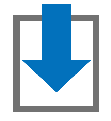
お知らせ!
このページの情報は古くなったので、隠しています。
このブログはキーワードで記事を検索することができます。上部または右の検索ボックスにキーワードを入力して類似の記事をお探しください。
隠した記事は削除するまでは、お読みいただくことができます。
アクセスしていただきありがとうございました。
クリックすると隠れた記事を読むことができます
クリップボード履歴ツール Clibor を紹介します。
ブログを書く時に重宝するツールです。
[特徴]
- 処理対象はテキストデータ。
- クリップボードに送られたテキスト文字を履歴として保存する。
(1履歴あたり1,024KB、最大10,000件。) - 定型文登録対応。
(108件/グループ、複数グループ作成可能。) - クリップボード履歴と定型文はホットキーで呼び出し、クリックで貼り付けることができる。
- 正規表現に対応した整形機能搭載。
- 履歴データを貼り付ける前に整形することができる。(追加、置換、削除など)
- まとめてコピーしたデータを指定順序で貼り付けることができる。(先出し、後出し)
- レジストリを使用しない安心設計。
ソフトウェア情報
※新しいバージョンが表示される場合があります。
使い方
- Clibor を起動する(常駐させる)。
- Ctrl+Cやマウスでテキスト文字をコピーする。
- コピーしたテキストデータが履歴として保存される。
- 通知領域の Clibor アイコンをマウスの左ボタンでクリックする。
または、設定したホットキーを押す。 - 「クリップボード」または「定型文」を選択するダイアログが表示される。
- 貼り付けたい履歴または定型文を選択する。
- Ctrl+Vで選択した語句をテキストエディタなどにペーストする。
- 自動貼り付けがONの時は選択したと同時にペーストされる。
ホットキーが便利
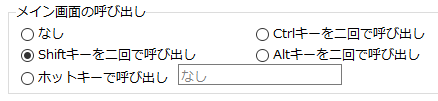
ホットキーを設定すると、キーボードからCliborを呼び出すことができます。
[ホットキーの選択肢]
- なし
- Ctrlキーを二回で呼び出し
- Shiftキーを二回で呼び出し
- Altキーを二回で呼び出し
- ホットキーで呼び出し(任意のキーを指定する)
便利機能
Clibor の機能を紹介します。- ファイル、フォルダのコピー時にパスを履歴に保存する
- 自動貼り付けを有効にする
- 定型文
- FIFO/LIFO (First In First Out / Last In First Out)
- 起動パラメータ
- 整形機能で行頭に連番挿入
- 正規表現
具体的な使い方はこちらです。↓
Related posts
まとめ
[Cliborについて]- CliborはWindowsのクリップボードに履歴機能を付加するツール。
- よく使うフレーズは「定型文」として登録しておき再利用することができる。
- クリップボード履歴は整形することができる。
整形機能:前後に挿入、各行に挿入、文字列置換、小文字、大文字、全角→半角、半角→全角、TAB→空白、空白→TAB、改行コードを削除、末尾の改行を削除、ひらがな→カタカナ、カタカナ→ひらがな - 整形機能の文字列置換は正規表現を使用することができる。
- 整形パターンは最大108個登録することができる。
- 定型文は一つのグループにつき最大108個登録することができる。
- Cliborを呼び出すホットキーを指定することができる。
External link

【ブログ執筆者必見】Cliborでテキスト整形をマスター!コピペ効率を劇的に上げる方法
Cliborはテキストデータ専用のクリップボード履歴ソフトで、ペースト前に整形できる機能が特長。定型文登録や正規表現による整形も可能。
:SC2
このサイトを検索 | Search this site














0 コメント